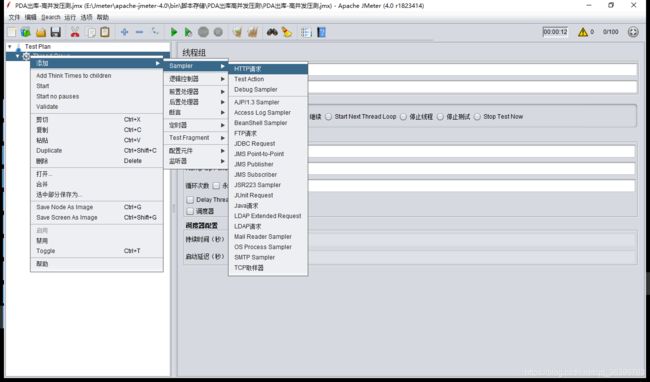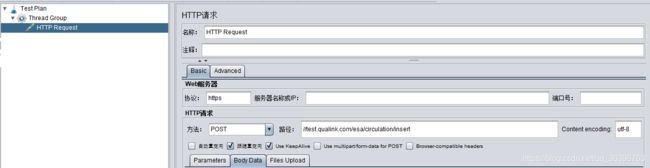Jmeter基础篇(01):如何进行post接口压力测试
目前网络上有很多很多Jmeter的压力测试使用指南,但是在实际使用过程中,很多朋友会遇到许多并不处于理想状态的情况,比如某些参数不知道应该往哪里放,具体怎么分析测试结果等等。
所谓压力测试,实质就是让n多个用户在同一时间并发调用同一个接口,来看一下这个接口在这种并发调用的情况下有无异常表现。博主最近基于事业部当前所负责的项目,对其做了一个简单的接口压力测试。今天就以博主所测试的实际项目为例,为大家讲一下在实际使用过程中会遇见的一些坑,该如何处理,如何避免,如何完成一次完整的压力测试。
呐,跟我来吧~
首先呢,我们需要准备的材料如下:
配好的Jmeter(如果还没配可以移步我的另一篇博客查看配置及基本使用方法:https://blog.csdn.net/qq_36396763/article/details/78717417
被测接口(就是你要用的url);
所需的相关参数。
我们要测的这个接口的具体作用是:扫描一个商品上的标识码,获取相关信息,并将商品出库。
也就是说每调用一次接口就相当于出库一件商品(标识码的内容是一个数字串,我们扫描之后把这个数字串存到数据库对应字段中并更新状态,就表示这个产品被出库了)。
Manager要求的并发量是500,时间10s,也就是说我们要模拟500个人在10秒钟之内同时进行扫码,然后查看并发结果。每个用户只访问一次接口。
1、首先我们建立一个测试计划:在TestPlan上右键-Threads(users)-添加线程组,如图:
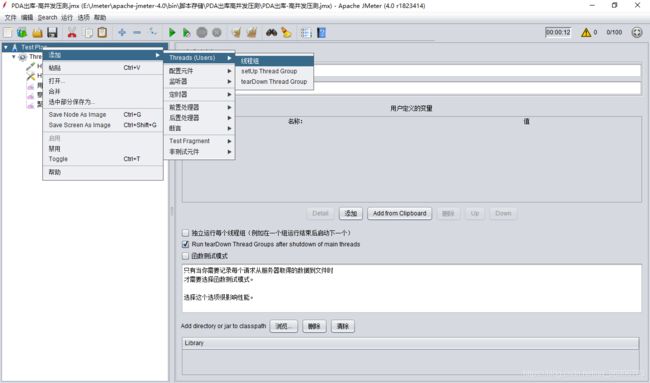
下图即为线程组页面:
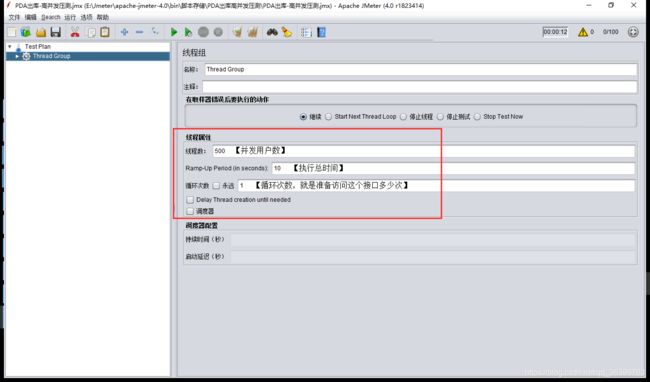
线程数:就是模仿并发用户的数量,
Ramp-up: 运行全部线程的总时间,单位是秒。
循环次数:就是每个线程要循环多少次。
我设置的线程数是500,就是相当于有500个用户,运行线程的总时间是10秒。
也就是说在这10秒中之内500个用户同时访问,一秒钟有50个用户同时访问,每个用户循环一次,也就是访问一次。
在这个页面中我们需要填写的部分如下:
协议:https或者http,根据我们接口的实际对应协议来写即可。
方法:我们的接口用的是POST方法,所以将方法设置为POST。
路径:即接口对应的url信息。
Content encoding:编码格式,通常为utf-8。
不存在跳页等操作,所以重定向无需额外设置。
3.POST方法的参数要写在请求体中,我们可以点击下方的Body Data,将json格式的参数写入:

此时你如果想要继续添加信息头,点击Parameters键会发现弹出这样一个提示信息:
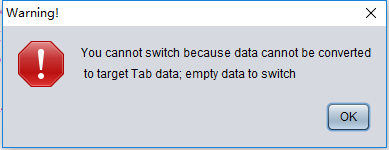
因为POST请求在填写了Body Data后是无法打开Parameters栏的,如果想要添加信息头,可以使用Jmeter自带的信息头管理器:
Thread Group右键-添加-配置元件-HTTP信息头管理器
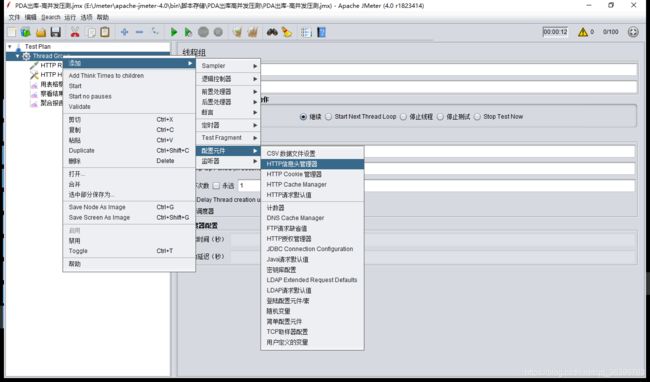
4、添加HTTP信息头管理器后,我们可以在其中添加信息头参数:

※要注意的是Content-Type若为“x-www-form-urlencoded”结尾(此为 Jquery的Ajax请求默认方式)可能会导致向服务器发送数据不成功,运行时会报如下错误:
{“timestamp”:“2019-04-10T12:29:10.560+0000”,“status”:415,“error”:“Unsupported Media Type”,“message”:“Content type ‘application/www;charset=UTF-8’ not supported”,“path”:"/esa/circulation/insert"}
我们需要将x-www-form-urlencoded改为json,即上图中的填写方式,方可正确接收。
相关博客:https://blog.csdn.net/dingxx1/article/details/79840541
5、添加用表格查看结果,查看结果树,聚合报告:Thread Group上右键-添加监听器,一个一个加上即可:
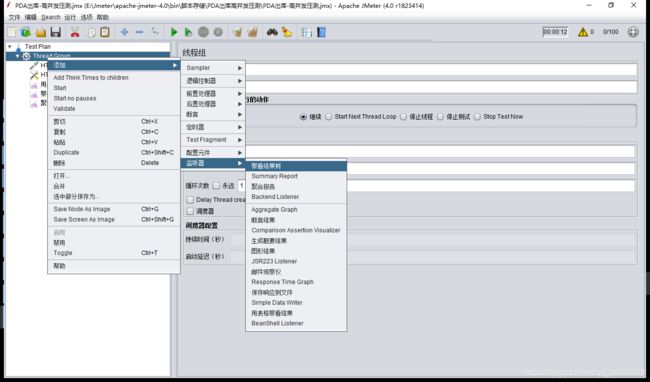
不同监听器的具体效果略有差异,可以多使用熟悉。
全部配置好之后,点击执行按钮,开始执行。可以在监听器中看到对应的测试结果。
6.下面我们使用这三种监听器来进行分析(相关名词解释引自网络):
用表格察看结果:
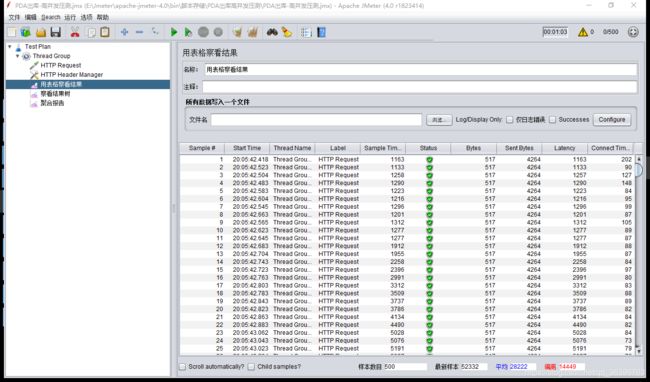
对应名词解释如下:
Sample:每个请求的序号
Start Time:每个请求开始时间
Thread Name:每个线程的名称
Label:Http请求名称
Sample Time:每个请求所花时间,单位毫秒
Status:请求状态,如果为勾则表示成功,如果为叉表示失败。
Bytes:请求的字节数
样本数目:也就是上面所说的请求个数,成功的情况下等于你设定的并发数目乘以循环次数
平均:每个线程请求的平均时间
最新样本:表示服务器响应最后一个请求的时间
偏离:服务器响应时间变化、离散程度测量值的大小,或者,换句话说,就是数据的分布。
在“用表格察看结果”中可以非常直观地看到:线程组名称,每个线程响应时间,返回结果是否成功,字节数等信息,对整体结果有一个大体的掌握。
察看结果树:
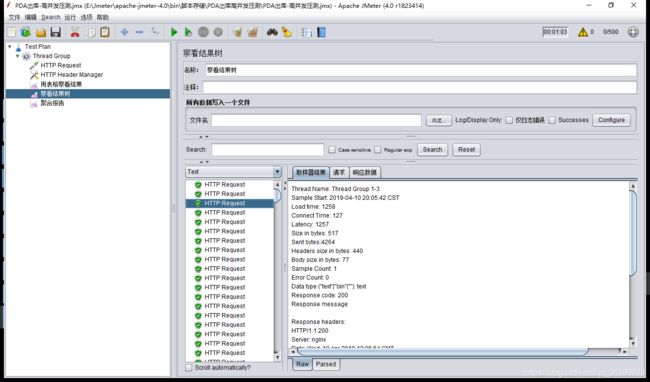
对应名词解释如下:
Thread Name:线程组名称
Sample Start: 启动开始时间
Load time:加载时长
Latency:等待时长
Size in bytes:发送的数据总大小
Headers size in bytes:发送数据的其余部分大小
Sample Count:发送统计
Error Count:交互错误统计
Response code:返回码
Response message:返回信息
Response headers:返回的头部信息
在**“察看结果树**”中可以详细地查看每个请求的结果:
前面是绿色的小盾牌就说明请求是通过的,返回值为200。
如果是红色的小盾牌,说明请求失败,这时候可以通过右边的取样器结果和响应数据来查看结果。
聚合报告:
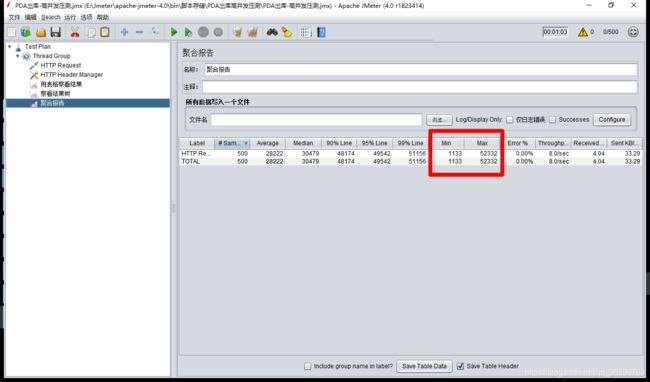
对应名词解释如下:
Sample:本次测试场景共运行多少线程;
Average:平均响应时间;
Median:统计意义上的响应时间中值;
90% line:所有线程中90%的线程响应时间都小于xx的值;
Min:响应最小时间;
Max:响应最大时间;
Error:出错率;
Throughput - 吞吐量以“requests/second、requests /minute、 requests /hour”来衡量。 时间单位已经被选取为second,所以,显示速率至少是1.0,即每秒1个请求。
当吞吐量被保存到CVS文件时,采用的是requests/second,所以30.0 requests/second 在CVS中被保存为0.5。
Sent kb/sec - 以Kilobytes/seond来衡量的吞吐量。
在这里我们可以很直观地看到最大执行时间,最小执行时间等,以获得一个比较综合的概要。
7.若需要进行性能分析,我们需要确定对标产品,如百度阿里的某些产品(或指定性能指标)。
可以使用类似的方法测出对标产品在相同条件下的性能表现,然后用我们的产品与之进行对比,发现需要进行优化的点。
分析时会发现的比较常见的几种故障:
①被测地址写错
这样会直接报404,看一眼报告结果就知道了(可能是地址不存在,或者https写成了http等)。
②415请求不通(请求方式问题)
上面文中有提到过,若信息头中编码格式写成了以“x-www-form-urlencoded”结尾(为 Jquery的Ajax请求默认方式)可能会导致向服务器发送数据不成功,运行时会报如下错误:
{“timestamp”:“2019-04-10T12:29:10.560+0000”,“status”:415,“error”:“Unsupported Media Type”,“message”:“Content type ‘application/www;charset=UTF-8’ not supported”,“path”:"/esa/circulation/insert"}
我们需要将x-www-form-urlencoded改为json,就可以正确接收啦。
相关博客:https://blog.csdn.net/dingxx1/article/details/79840541
③代码自身问题
改下代码吧~
菜鸟一只,也在不断的学习阶段,平时的小经验不定期分享。
博主经验有限,若有不足,欢迎交流,共同改进~
愿与同在CSDN的你共同进步。
有意可加QQ1255187803交流学习。